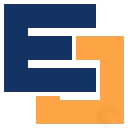
软件介绍:
Edraw Max 全称为 Edraw Max All-in-One Diagram Software ,中文名为“亿图图示”,是由中国 深圳亿图软件公司(EdrawSoft) 开发的一款多功能图形设计和绘图软件。其主要功能包括创建流程图、组织结构图、思维导图、网络图、工程图、平面图、商业图表、信息图、甘特图等多种图形,并支持导出为多种文件格式(如 PDF、Word、PPT、Excel 和图片等)。Edraw Max 提供丰富的模板库和符号库,支持多人协作和云端存储,适用于 Windows、macOS 和 Linux 等多平台操作系统。其优点在于界面友好、操作简单、功能全面、模板多样、兼容性强,是个人、教育用户和企业用户在可视化创作、数据展示和项目管理中的理想工具。
当前版本主要功能&新增功能:(以下信息来源于网络,仅供参考)
首次发布日期: 2019 年 6 月
- 模板库升级: 新增数百种行业专用模板,覆盖教育、商业和工程领域。
- 动态连接线: 支持连接线自动调整,简化复杂流程图的绘制过程。
- 多语言支持: 优化中文界面,提供更流畅的本地化体验。
- 增强导出功能: 改进 PDF 和 Office 文件导出质量,减少格式兼容问题。
- 团队协作优化: 强化云端同步功能,支持多用户实时编辑。
- 性能改进: 提升大型文件处理速度,减少软件卡顿现象。
安装教程:
温馨提示:
- 安装前请彻底关闭电脑里的杀毒软件和防火墙(Win10 系统还需要关闭 Defender)。
- 激活前请断开网络连接,以确保注册机正常运行。
注意事项:
- 请勿在安装完成后直接运行软件,需先完成补丁替换和激活步骤。
- 注册机需以管理员身份运行,否则可能无法生成有效密钥。
开始安装:
1、打开下载的 Edraw 软件安装包,鼠标右击压缩包,选择【解压到当前文件夹】:
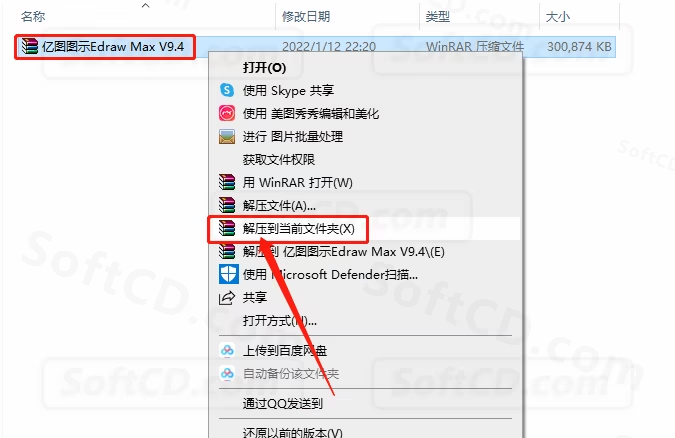
2、等待压缩包解压完成:
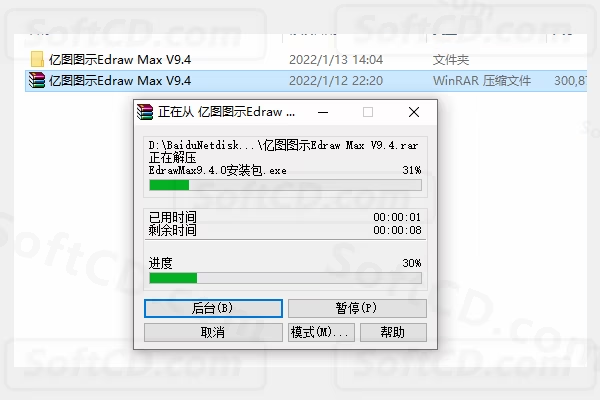
3、打开解压的【亿图图示 Edraw Max V9.4】文件夹:
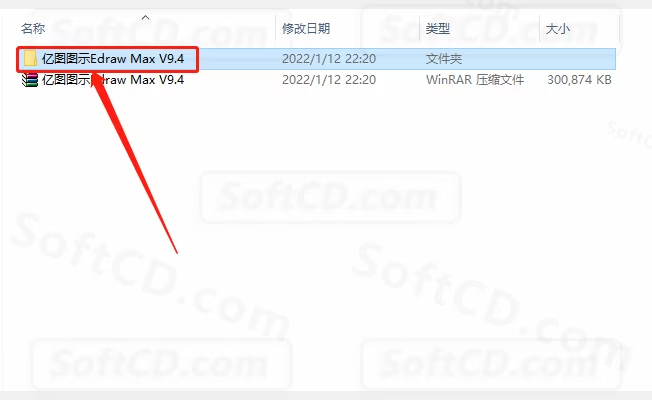
4、鼠标右击【EdrawMax9.4.0 安装包】安装程序,选择【以管理员身份运行】:
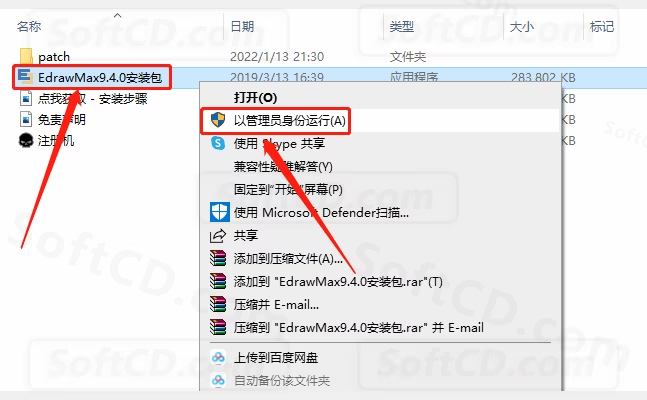
5、选择【我同意】,然后点击【下一步】:
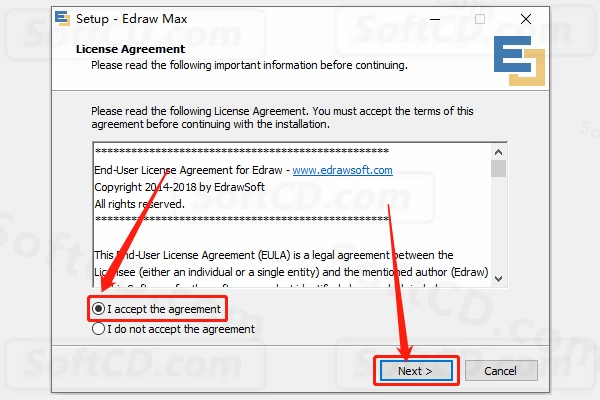
6、软件默认安装路径为系统 C 盘:
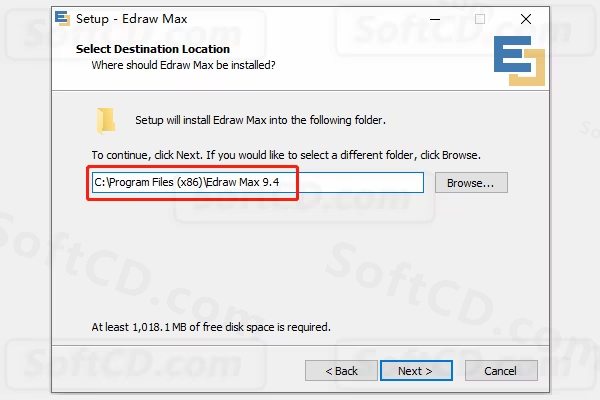
7、设置软件的安装路径,直接将 C 改为 D 盘或者其他磁盘即可,然后点击【下一步】:
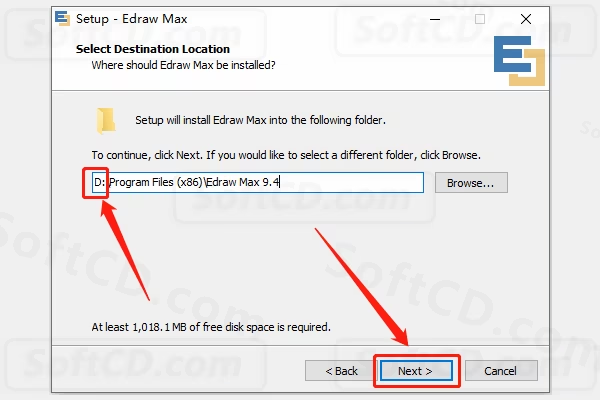
8、点击【下一步】:
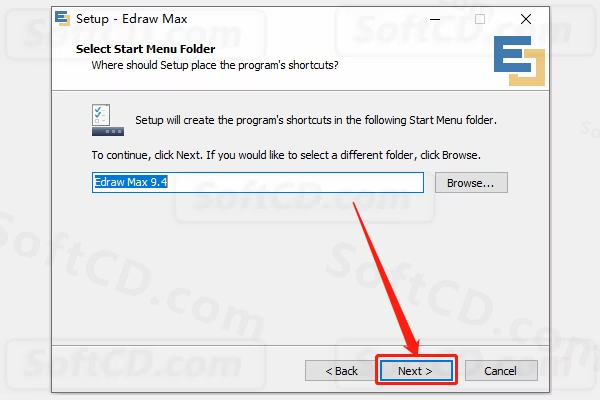
9、勾选【创建桌面快捷方式】,然后点击【下一步】:
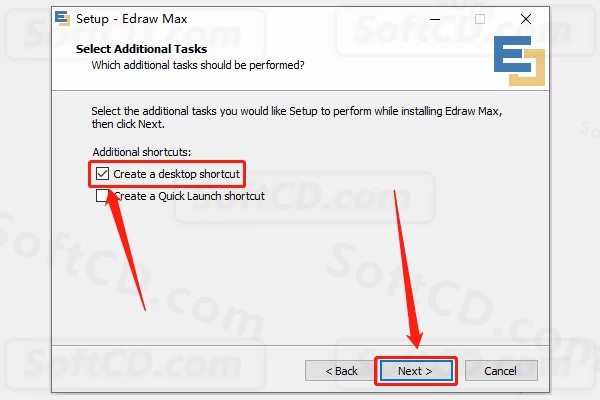
10、点击【安装】:
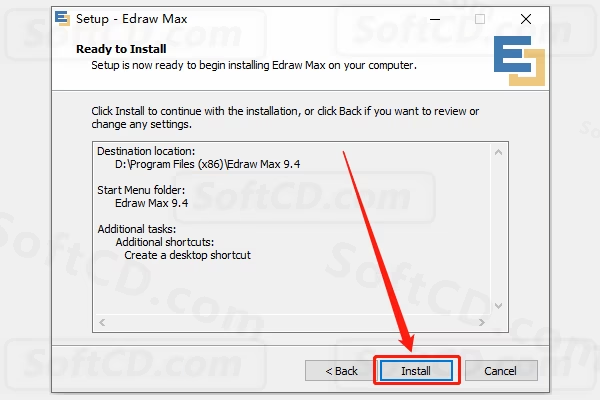
11、安装中,等待安装进度走完:
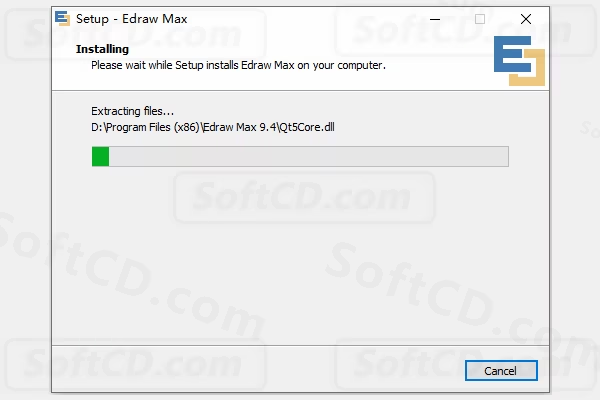
12、安装进度走完后取消勾选【运行 Edraw Max 9.4】,然后点击【完成】:
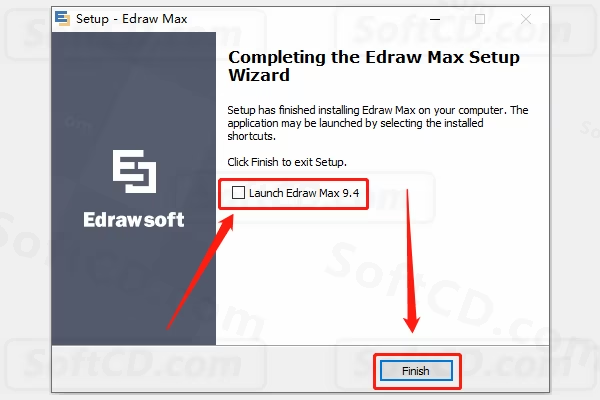
13、此时安装的软件为试用版,接下来开始激活步骤,请先断开电脑的网络连接:
14、返回到解压的【亿图图示 Edraw Max V9.4】文件夹中,然后打开【patch】文件夹:
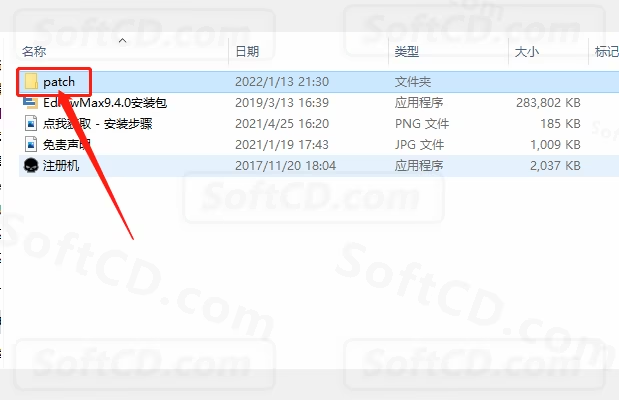
15、全部选中文件夹中的所有文件,然后鼠标右击选择【复制】:
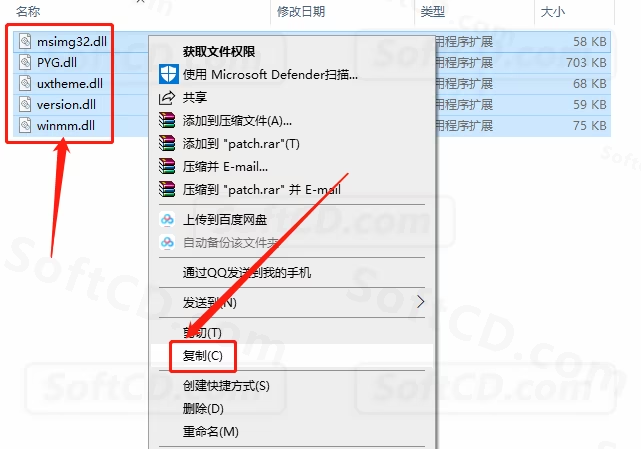
16、在桌面上找到软件图标,鼠标右击选择【打开文件所在的位置】:
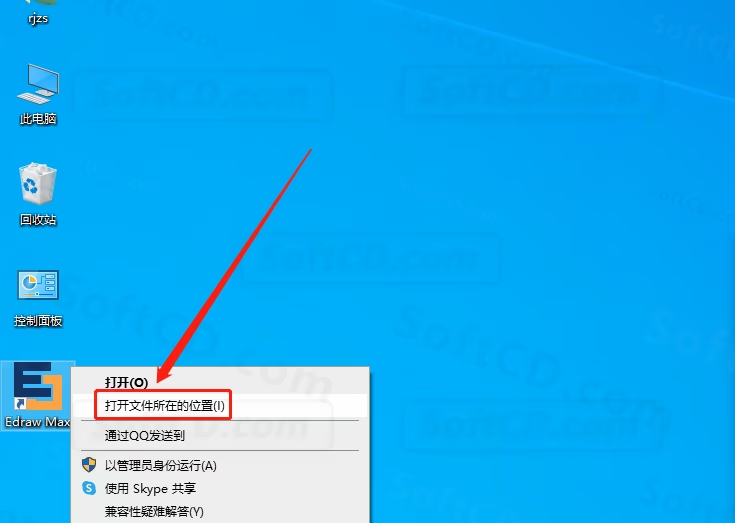
17、在打开的文件夹空白处,鼠标右击【粘贴】刚才复制的所有文件:
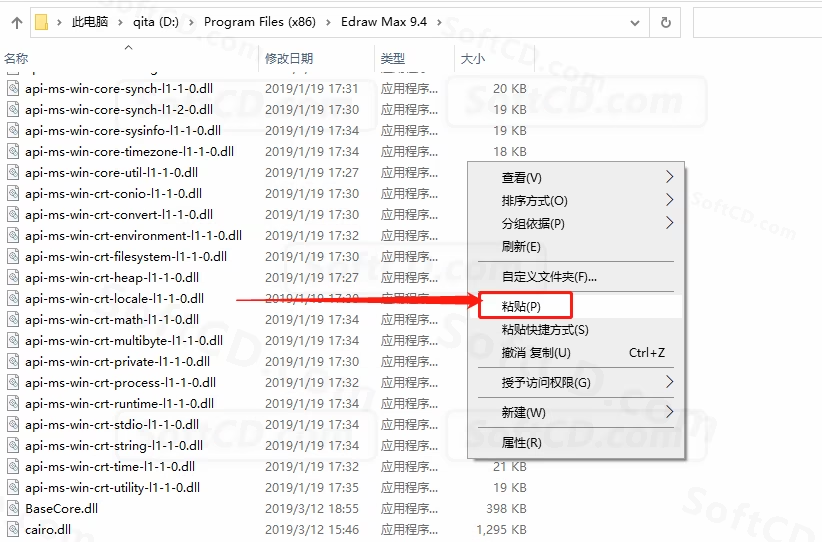
18、在桌面上打开软件:
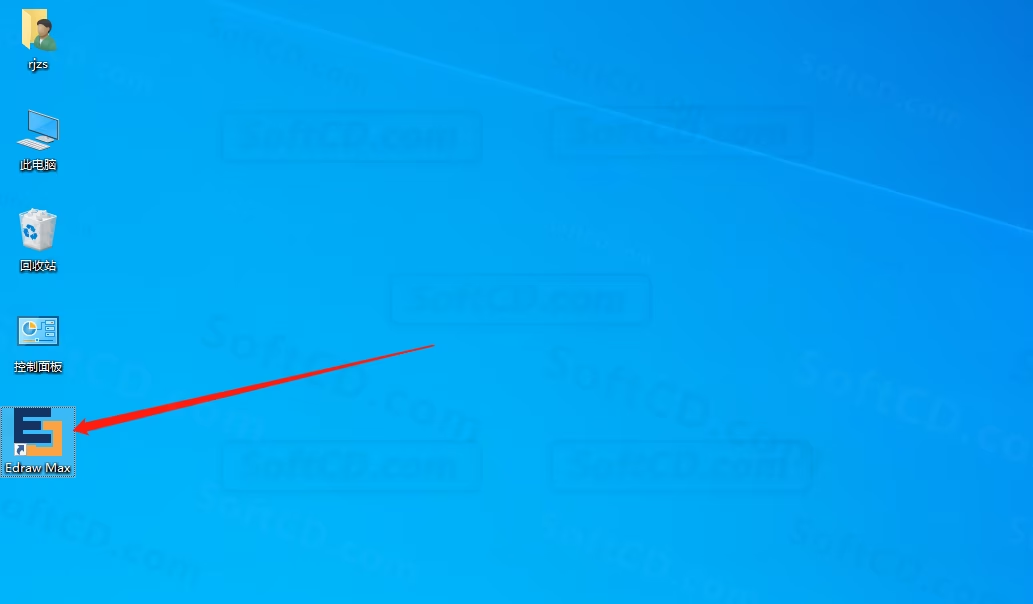
19、软件打开后,点击左侧的【选项】:
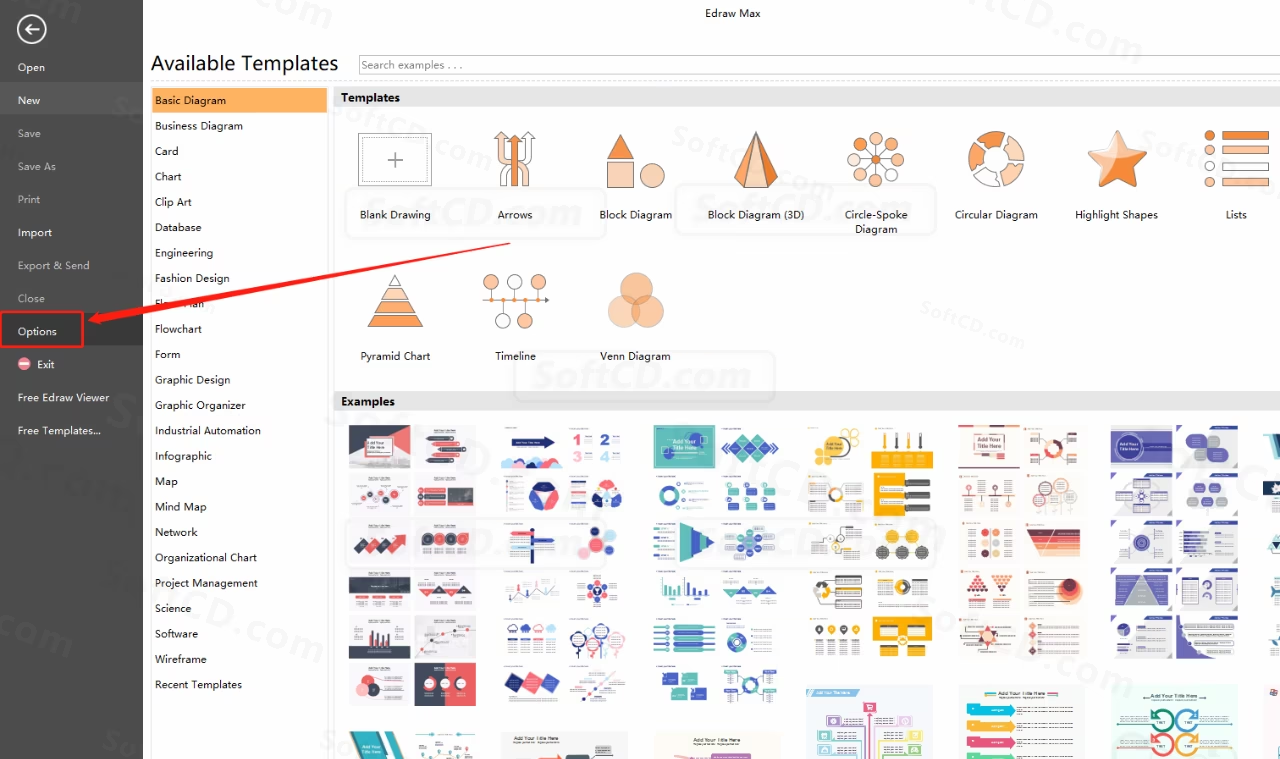
20、点击【语言】,然后语言选择【中文】,弹出的提示框中点击【确定】:
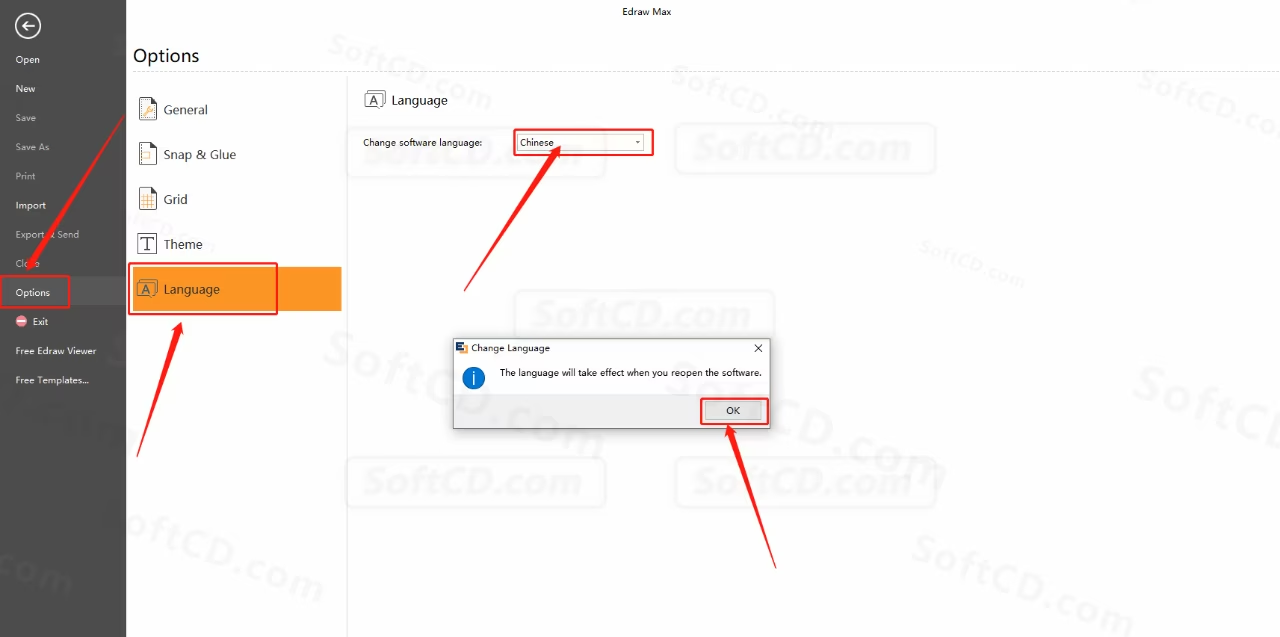
21、在桌面上打开软件:
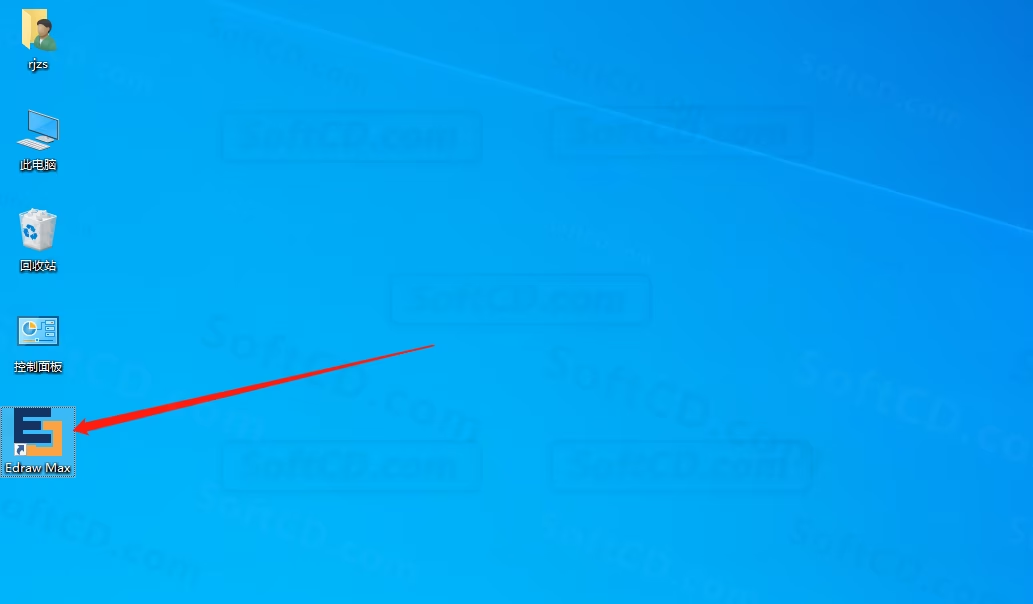
22、新建一个空白文本:
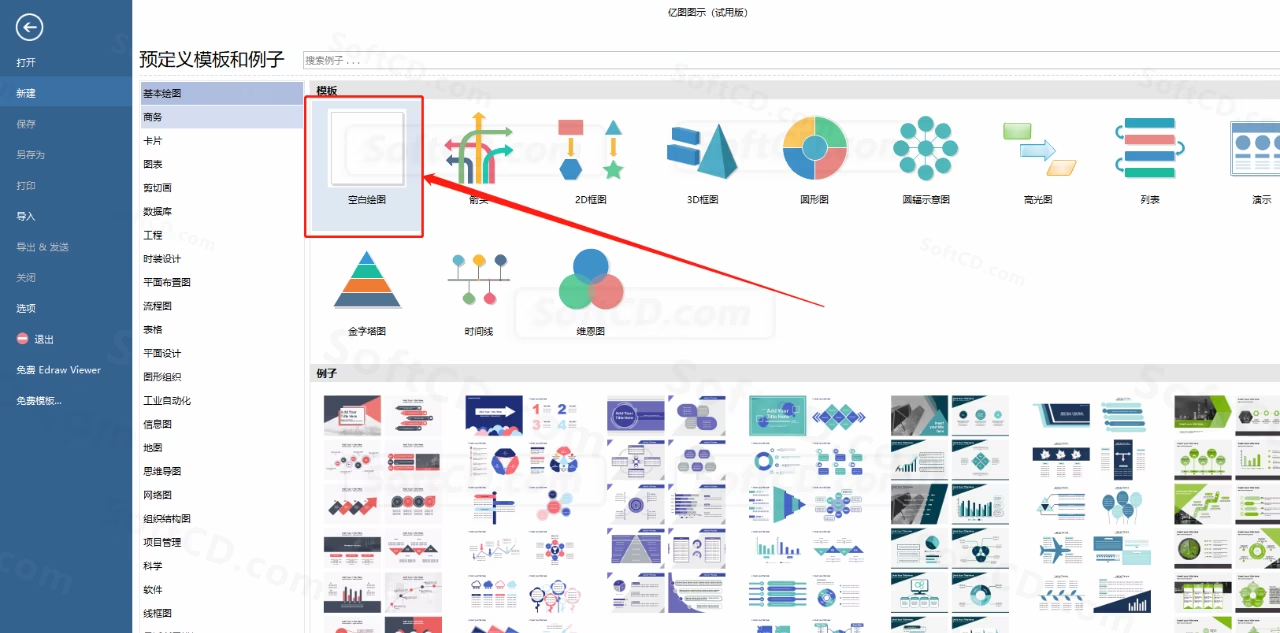
23、在软件界面的菜单栏中,点击【帮助】,然后点击【激活】:
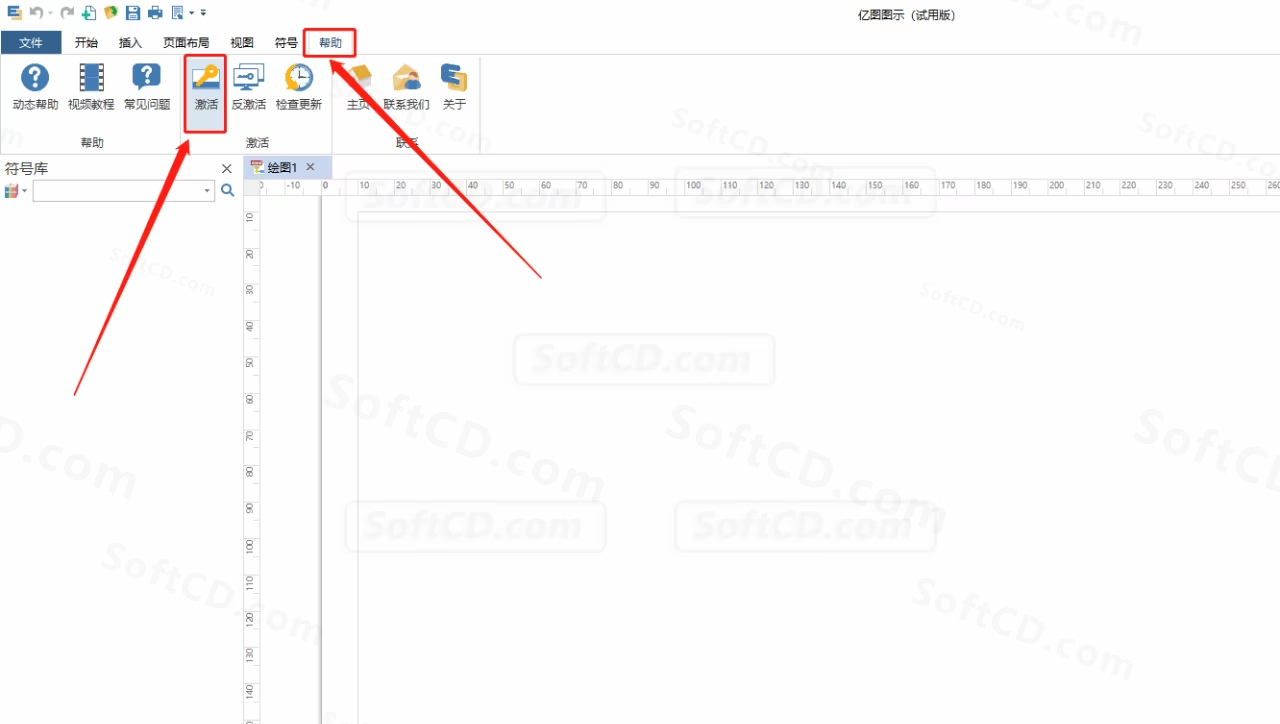
24、保留下图所示的界面不要关闭:
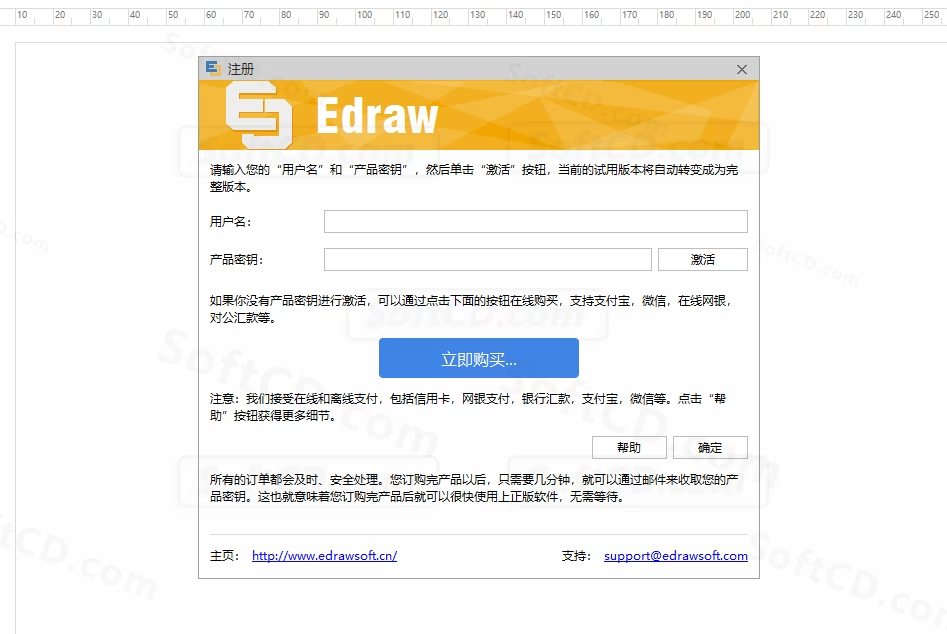
25、返回到解压的【亿图图示 Edraw Max V9.4】文件夹中,然后鼠标右击【注册机】,选择【以管理员身份运行】:
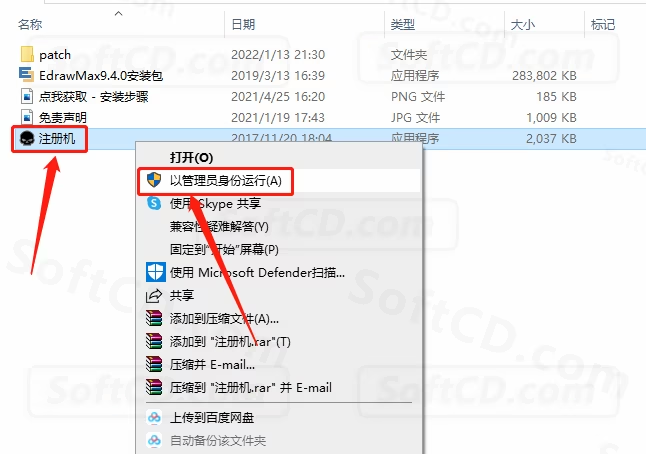
26、注册机打开后,直接点击【2.Gernerate】:
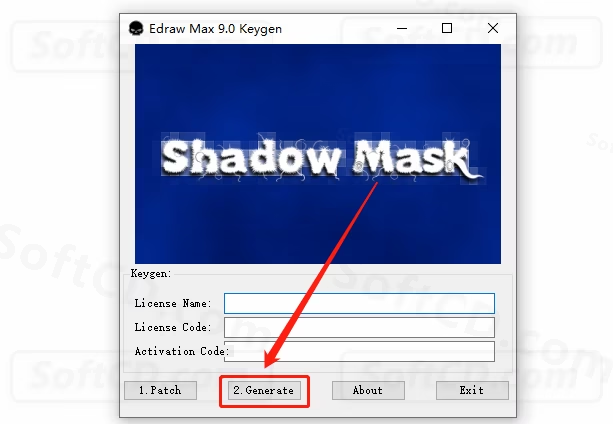
27、将注册机中生成的用户名和密钥分别粘贴至软件的注册界面:
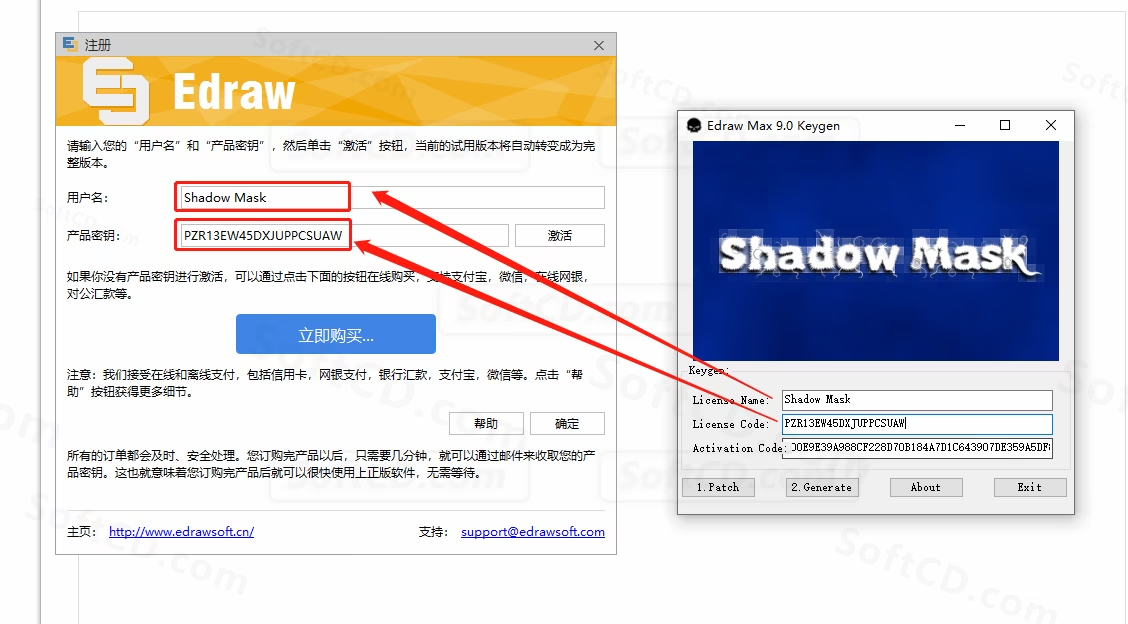
28、点击注册界面中的【激活】:
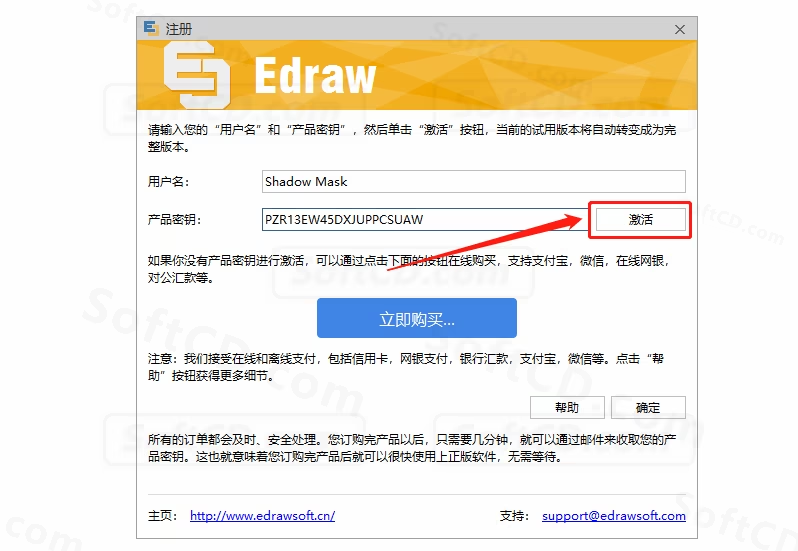
29、弹出的提示框中点击【确定】:
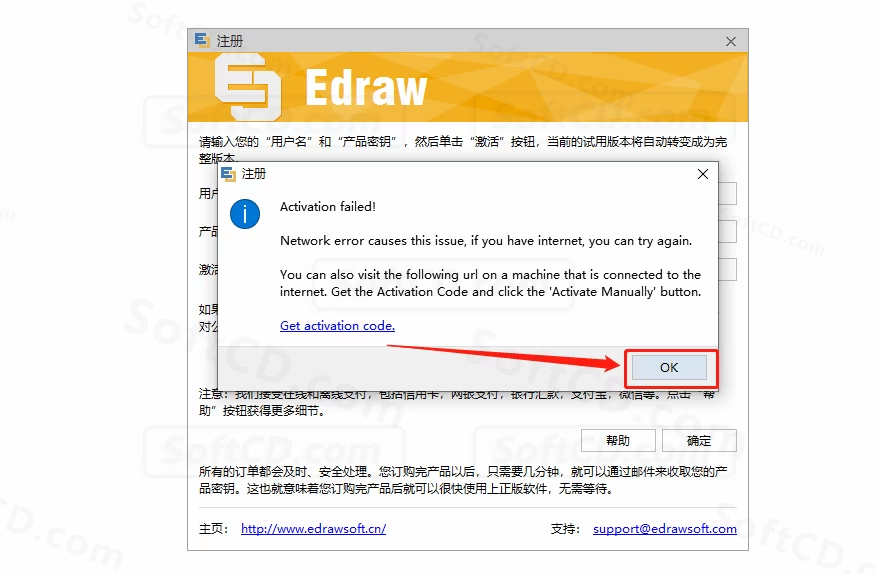
30、弹出的提示框中点击【确定】:
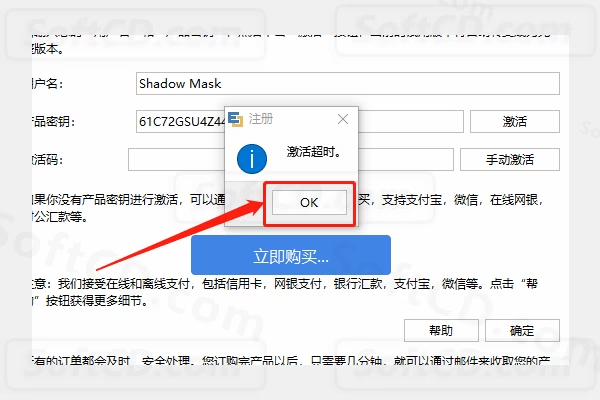
31、继续将注册机中生成的激活码粘贴至软件的注册界面:
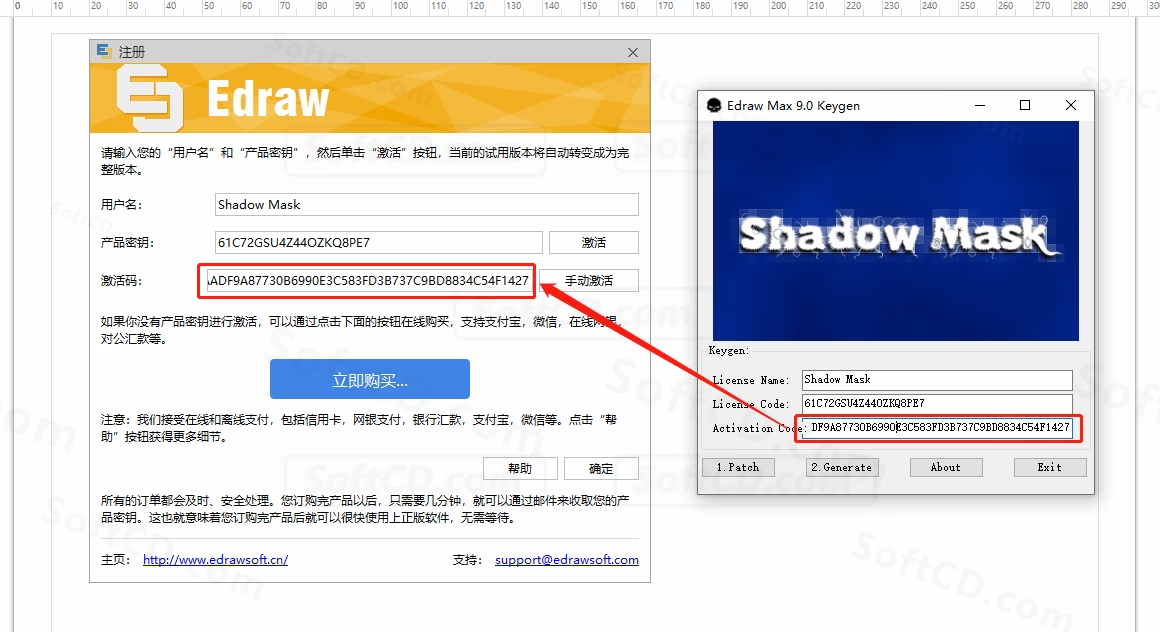
32、点击【手动激活】:
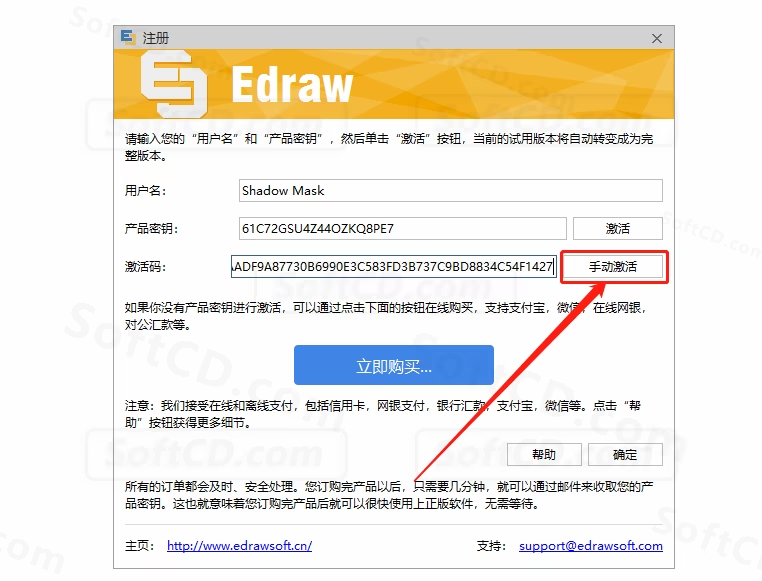
33、弹出的提示框中显示激活成功,直接点击【确定】即可:
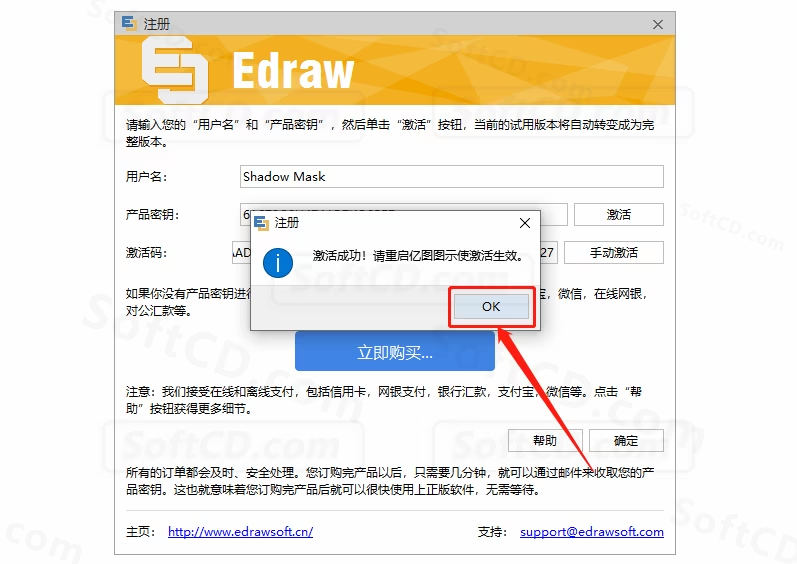
34、在桌面上打开软件:
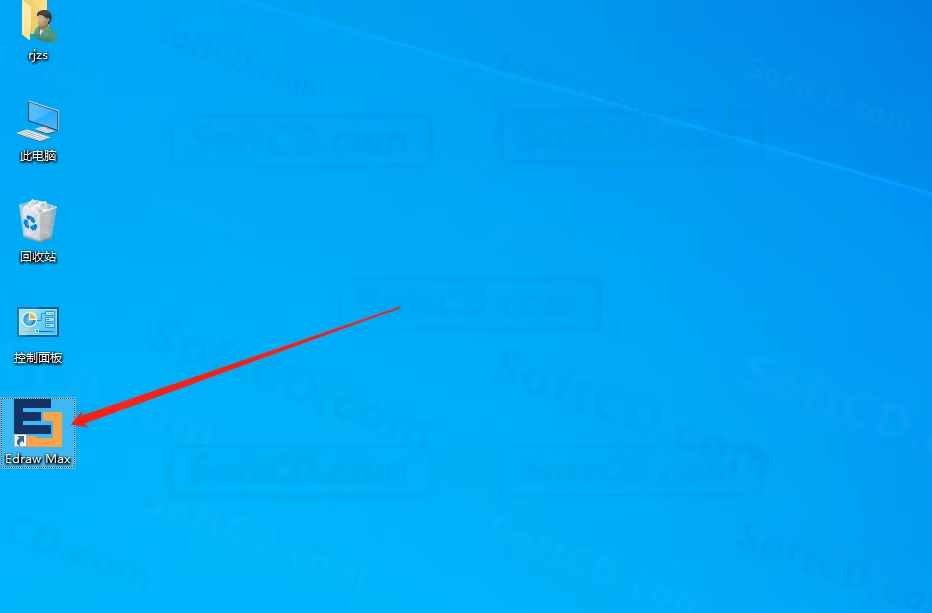
35、安装完成,软件打开界面如下图所示(已是激活版,可无期限使用):
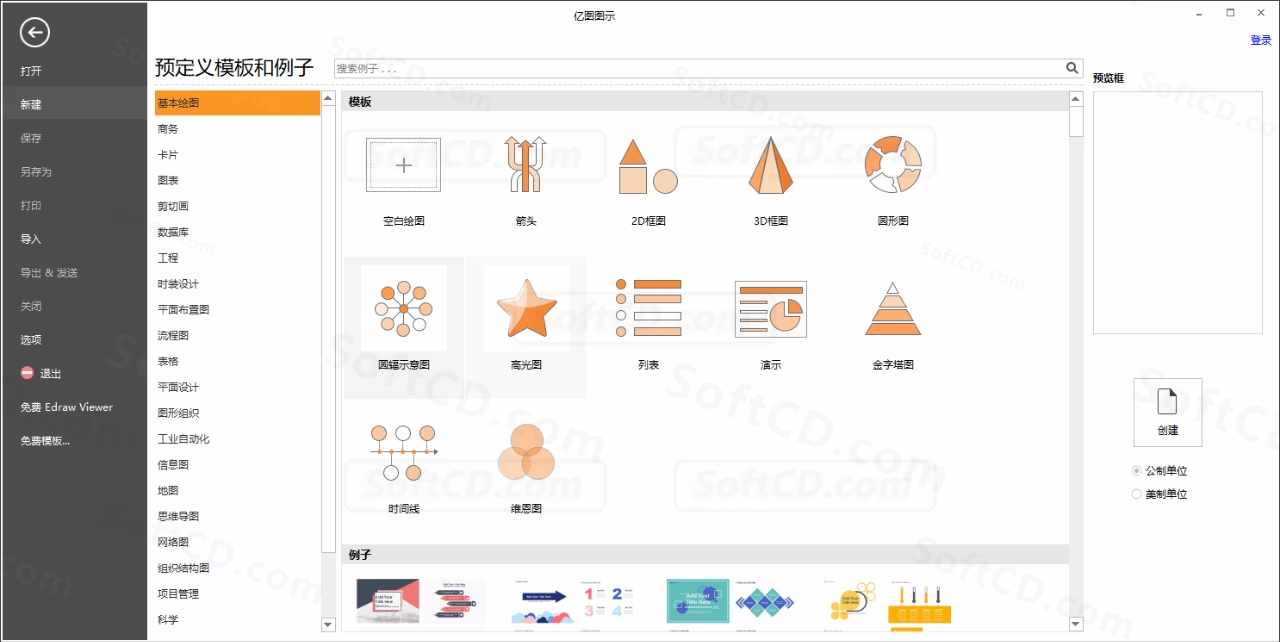
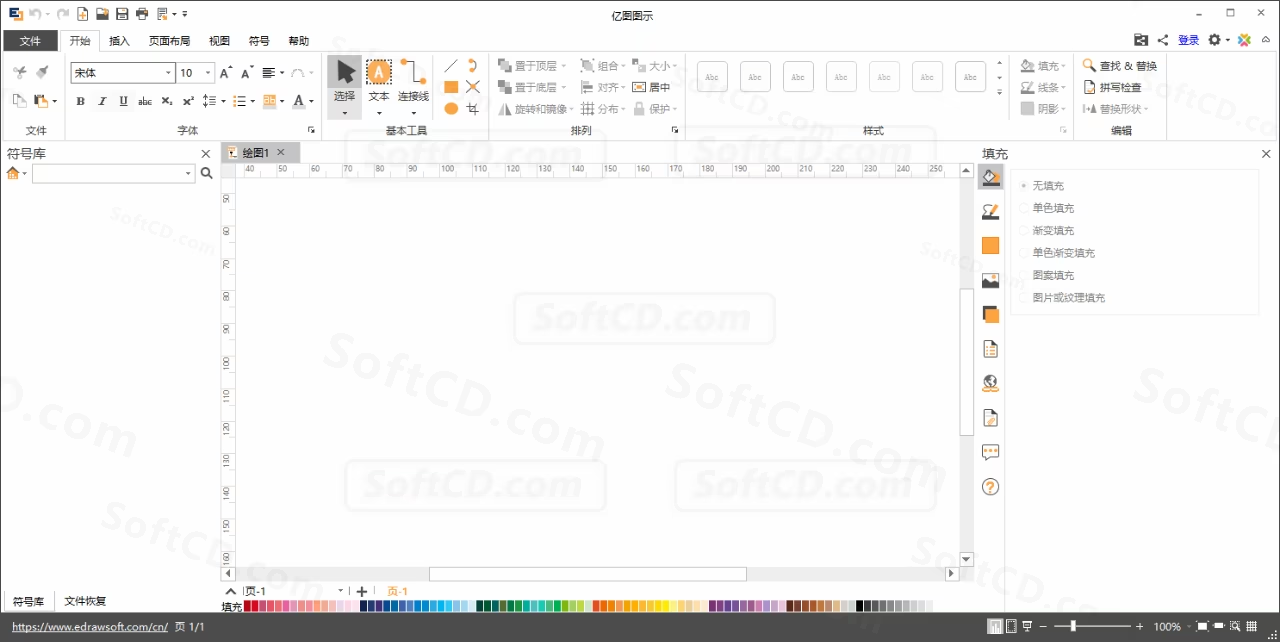
常见问题:
1、激活失败或提示无效密钥怎么办?
- 请确保注册机以管理员身份运行,并检查是否正确复制了用户名、密钥和激活码。
2、软件运行时提示需要联网怎么办?
- 请在激活前断开网络连接,或在防火墙中阻止软件的网络访问。
3、安装后界面显示不完整怎么办?
- 请检查系统分辨率设置,或尝试重新安装软件以确保所有文件正确复制。
由于时效性,部分软件安装失败/无法使用等请在评论区留言或点此求助以便我们及时更新版本。
软件整理/服务器维护不易,若您成功安装,可将本站分享给更多小伙伴支持本站哦~
 Windows
Windows![[Win]亿图图示 Edraw Max V10.5.3 for Win32bit位&64bit位便携版 破解版附激活注册机补丁注册码附详细图文安装教程免费下载](https://assets.softcd.com/wp-content/cache/2023/01/6932_001.avif)

![[Win]亿图图示 Edraw Max V9.2 for Win32bit位&64bit位破解版附激活注册机补丁注册码附详细图文安装教程免费下载](https://assets.softcd.com/wp-content/cache/2023/01/6860_001.avif)

评论0